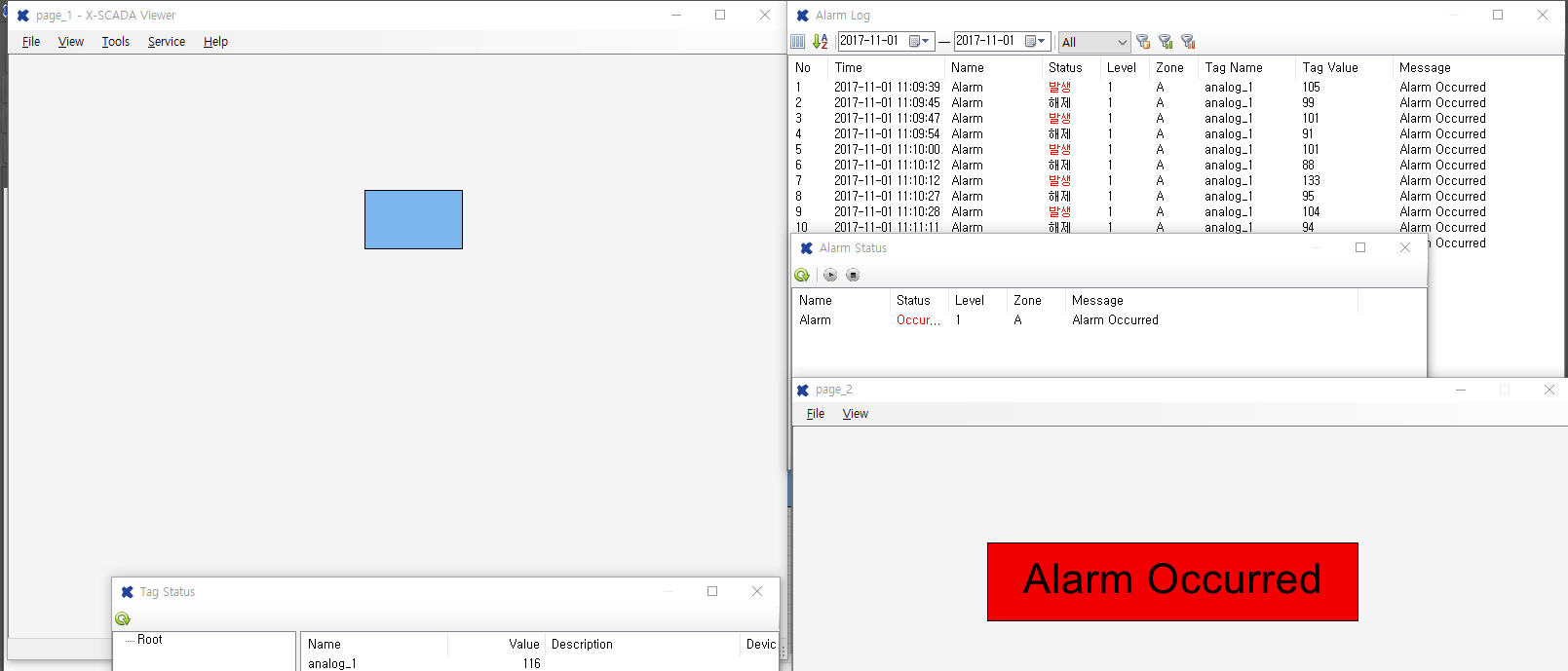경보 따라하기 - 9
경보 따라하기
Tag 맵핑하기
① Tag Explorer 창에서 마우스 우측을 클릭한다.
② analog_1 tag를 생성한다.
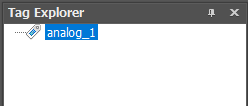
③ 객체를 더블클릭한다.
④ Objects Settings 팝업창 생성된다.
⑤ Action을 Vertical Slide로 선택한다.
⑥ Tag를 analog_1 tag로 선택한다.
⑦ Tag의 최소, 최대값을 설정한다.
⑧ Slide의 Length를 설정한다.
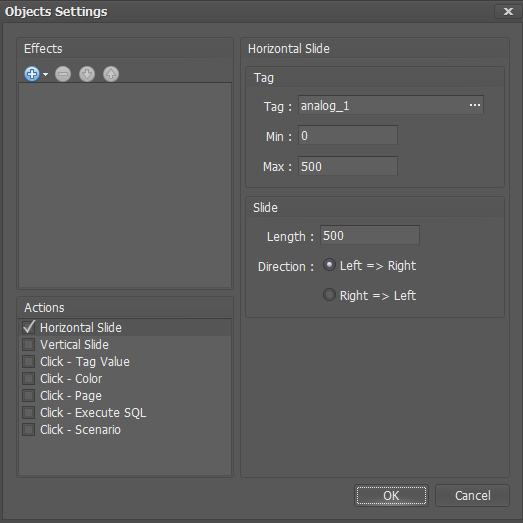
⑨ OK 버튼클릭하여 설정을 저장한다.
경보 추가 및 설정 따라하기(동영상기준)
① 페이지에 작화를 한다.
② Tag를 생성한다.
③ 객체에 Tag를 맵핑한다.
④ Designer의 View 메뉴를 선택하고 Alarms Window를 클릭한다.
⑤ 또는 Designer의 도구모음에서  아이콘을
클릭한다.
아이콘을
클릭한다.
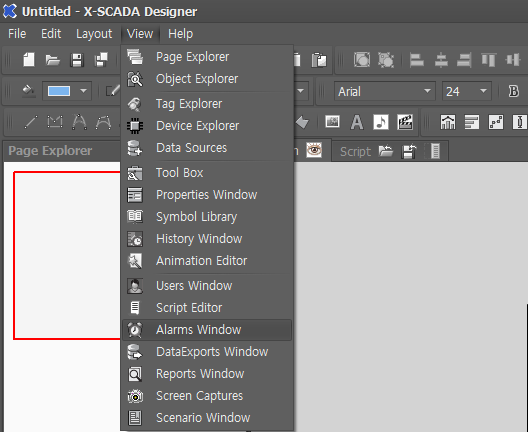
⑥ Alarm Settings 팝업 창이 나타난다.
⑦ Add 버튼을 클릭한다.
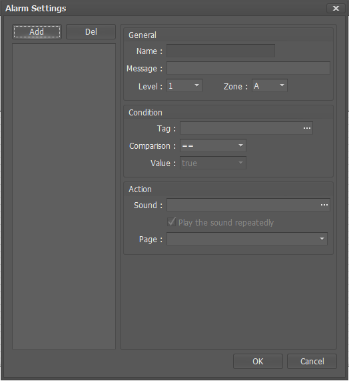
⑧ 새로운 경보 이름(“Alarm”)을 입력한 후 OK 버튼을 클릭한다.
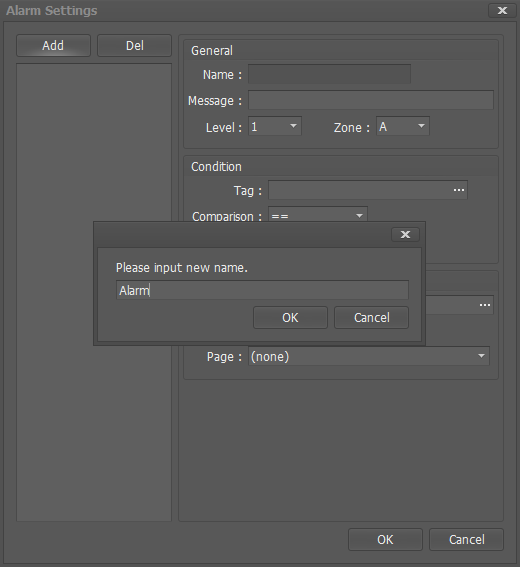
⑨ 설정을 변경할 경보를 선택한다.
⑩ General 분류를 설정한다.
n Name: “Alarm”으로 경보 이름이 표시된다.
n Message: 경보 메시지를“Alarm Occurred”로 기입한다.
n Level: 경보 등급을 Level 1로 설정한다.
n Zone: 경보 지역을 Zone A로 설정한다.
⑪ Condition 분류를 설정한다.
n Tag: 경보 상태를 확인할 태그 analog_1로 설정한다.
n Comparison: 비교 조건(같음, 다름, 초과, 미만, 이상, 이하 중) 초과(>)로 설정한다.
n Value: 비교하고자 하는 값을 100으로 설정한다.
⑫ Action 분류를 설정한다.
n Sound: 경보가 발생한 경우에 재생하는 소리를  클릭하여
경로 및 소리를 선택한다.
클릭하여
경로 및 소리를 선택한다.
 Play
the sound repeatedly: 선택 시 경보가 발생한 경우에 소리를 무한 반복 재생한다.
Play
the sound repeatedly: 선택 시 경보가 발생한 경우에 소리를 무한 반복 재생한다.
n Page: 경보가 발생한 경우에 팝업 창에 표시하는 페이지를 page_2로 설정한다.
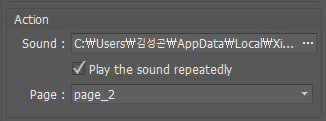
⑬ OK 버튼을 클릭하여 변경한 설정을 저장한다.
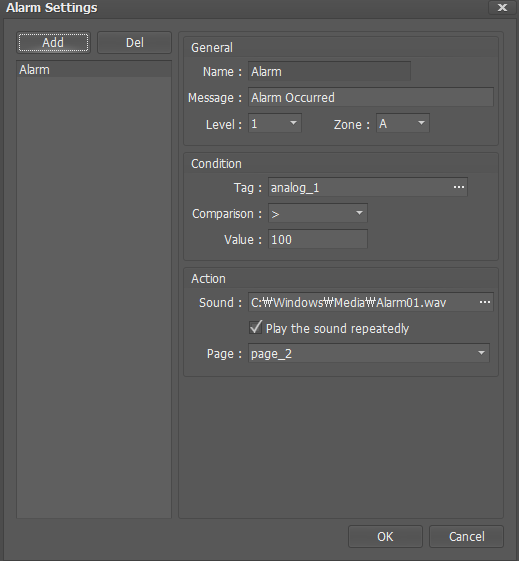
경보 상태 및 로그확인 따라하기
① 저장한 Designer 파일을 실행한다.
② Viewer의 View 메뉴를 선택한다.
③ Alarm Status 메뉴를 클릭하면, Alarm Statu 팝업 창이 나타난다.
④ Alarm Log 메뉴를 클릭하면, Alarm Log 팝업 창이 나타난다.
⑤ Viewer의 Tools 메뉴를 선택한다
⑥ Tag Status 메뉴를 클릭하면, Tag Status 팝업창이 나타난다.
⑦ analog_1 tag이 맵핑된 도형을 움직인다.
⑧ 경보 설정에 따라 analog 값이 100이상 되면 알람음이 발생하고, Page2 팝업창이 생성된다.